Mac安装Win10失败提示您的磁盘未能分区怎么办
(福利推荐:你还在原价购买阿里云服务器?现在阿里云0.8折限时抢购活动来啦!4核8G企业云服务器仅2998元/3年,立即抢购>>>:9i0i.cn/aliyun)
“因为工作原因,我需要在我的Mac电脑上安装一个Windows 10系统,当我使用启动转换助理安装Win10时,它提示‘您的磁盘未能分区,将磁盘分区时发生错误’是怎么回事啊?有同样遇到这种情况的小伙伴吗?急急急!!!求给磁盘分区时出错的解决方法!”

很多苹果电脑用户在使用Mac电脑时都会安装Windows双系统,以便完成在MacOS中无法完成的工作。我们可以使用苹果系统自带的启动转换助理来帮助我们安装Windows,它可以创建一个用于安装Windows系统的分区。不过在启动转换助理的使用中,会由于Mac磁盘分区错误,导致它提示“您的磁盘未能分区”。那么Mac安装Win10磁盘未能分区该怎么解决呢?
您的磁盘未能分区的解决方法
我们可以通过磁盘工具检查修复错误和关闭时间机器这2个方法来解决将磁盘分区时发生错误的问题。
方法1. 磁盘工具检查修复错误
1. 当出现“您的磁盘未能分区”的错误提示时,我们可以重新启动Mac电脑。在电脑重启时同时按住键盘上的“Command+R”键,选择用户,点击“下一步”,然后输入用户密码。

2. 随后在OS X实用工具列表中,点击打开“磁盘工具”。

3. 接着在磁盘工具窗口中,先在左侧的列表中选中的您要安装Windows 10的分区,随后再点击“急救”选项。
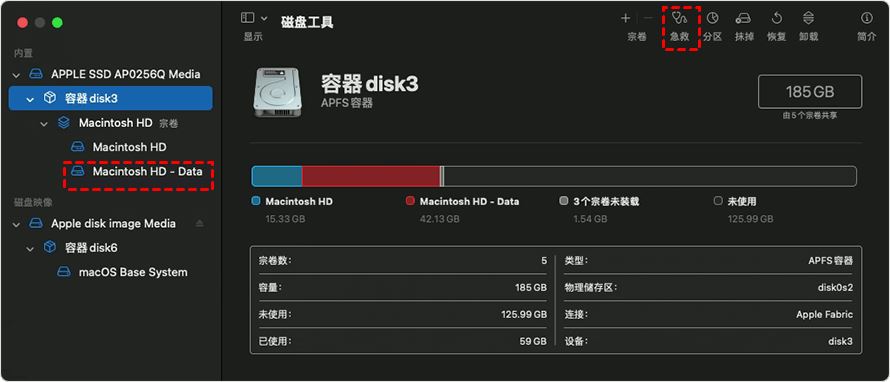
4. 然后点击“运行”按钮,即可开始检查所选分区是否存在错误。等待系统修复磁盘以后,再重新启动电脑。

5. 重新进入Mac系统以后,我们再次使用“启动转换助理”来分区就可以了。

方法2. 暂时关闭时间机器
1. 当出现“您的磁盘未能分区”的错误提示时,我们可以点击左上角苹果图标,选择打开“系统偏好设置”。

2. 在“系统偏好设置”窗口选择“时间机器”。

3. 在“时间机器”窗口中,取消选择“自动备份”以关闭时间机器。

4. 稍等几分钟,然后再次尝试使用“启动转换助理”来安装Windows。安装完成后,您可以重新打开“时间机器”。
以上就是Mac安装Windows 10双系统时提示您的磁盘未能分区的解决方法,如果以上方法还是没有解决问题,那有可能是新的Mac系统(apfs格式)与Windows不兼容,解决方法是先降级Mac系统,然后安装双系统,安装完成后再升级到新系统即可。若您还有其它关于硬盘分区的问题,可以到本站的内容中心了解更多相关知识,希望大家喜欢,请继续关注程序员之家。
相关推荐:
相关文章
 苹果放出mac快捷指令专题介绍页面,快捷指令功能可以让设备自动完成常用或繁琐的操作,大大提升 Mac 的效率,详细请看下文介绍2023-09-27
苹果放出mac快捷指令专题介绍页面,快捷指令功能可以让设备自动完成常用或繁琐的操作,大大提升 Mac 的效率,详细请看下文介绍2023-09-27
苹果 macOS Sonoma 14正式发布 附更新内容汇总
昨日苹果正式发布 macOS Sonoma,这个版本优化小组件、升级视频会议、沉浸式游戏体验等,详细更新内容请看下文介绍2023-09-27 苹果 macOS 13.5.2 今日发布,这个版本没有引入太多功能,主要修复了一个安全漏洞,苹果表示已经有证据表明已经被黑客利用,详细请看下文介绍2023-09-08
苹果 macOS 13.5.2 今日发布,这个版本没有引入太多功能,主要修复了一个安全漏洞,苹果表示已经有证据表明已经被黑客利用,详细请看下文介绍2023-09-08
苹果 macOS Sonoma 14 开发者预览版 Beta 6 发布(附更新内容汇总)
今天苹果推送了macOS 14 开发者预览版 Beta 6 更新,根据更新日志,主要改善了加速度计的空间、BNNS、vImage 等属性的算法,从而提供更优秀的交互体验,详细请看下文介绍2023-08-23
macOS Monterey自动登录怎么取消? macOS停用自动登录的技巧
macOS Monterey自动登录怎么取消?macOS Monterey想要禁止自动登录,该怎么操作呢?下面我们就来看看macOS停用自动登录的技巧2023-08-21
苹果 macOS 14 开发者预览版 Beta 5今日发布(附更新内容汇总)
苹果 macOS 14 开发者预览版 Beta 5今日发布,新增增强空间函数、为 AirPods 测试自适应音频、个性化音量和对话感知等新功能,详细请看下文介绍2023-08-09
苹果 macOS 14 Sonoma 开发者预览版 Beta 4 发布
苹果 macOS 14 Sonoma 开发者预览版 Beta 4 发布,这个版本带来了很多新功能,详细请看下文介绍2023-07-26
苹果 macOS Ventura 13.5今日发布(附更新内容汇总)
苹果 macOS Ventura 13.5今日发布,本次主要修复了Mac Pro(2023)上 SATA 硬盘意外断开的问题,详细请看下文介绍2023-07-25
Mac系统如何修复错误代码-36? macbook错误代码-36的解决办法
Mac系统如何修复错误代码-36?mac系统使用的时候遇到:“Finder 无法完成操作,因为“.DS_Store”中的某些数据无法读取或写入”,下面我们就来看看详细的解决办法2023-07-21
苹果 macOS 14 开发者预览版 Beta 3今日发布:附更新内容汇总
苹果 macOS 14 开发者预览版 Beta 3今日发布,根据官方发布的 macOS Sonoma 14 Beta 2 更新日志,主要改善了加速度计的空间、BNNS、vImage 等属性的算法,从而提供更优秀的2023-07-06







最新评论